1、套索工具是很常用的也是比较适合新手使用的抠图工具了。先是最简单的套索工具的使用
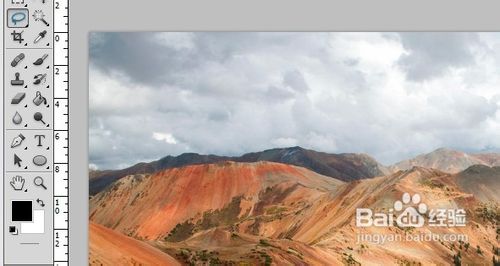
2、套索工具的快捷键位是L,用户可以记住快捷键从容快速的切换使用。套索工具使用很简单,选择工具后按住不放,之后再进行拖动就会出现拖动的路径了

3、之后双击左键即可结束工具的使用。因为套索工具是要通过手动鼠标拖移路径的,所以特别是对于新手而言精准度是比较的低的

4、接着是下方的多边形套索工具。多边形套索工具其实顾名思义,就是编辑出来的选区都是多边形状
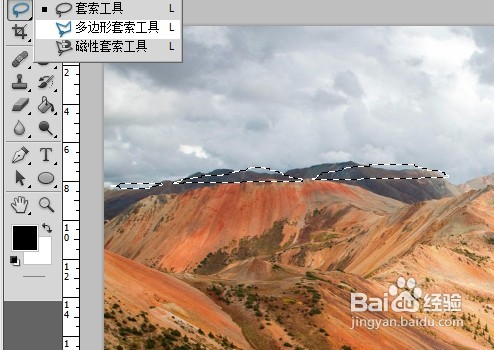
5、按住鼠标左键不放就会辜染蜊矶拖动出一条直线的路径,直接点击一下左键就会结束。通过不断的转向可以编辑出多边形的选区。不过最大的缺陷就是只能编辑出直线段的多边形选区


6、最后是磁性套索工具了。其实磁性套索工具是套索工具中最好用的,不过对于新手刚开始会有的点难掌握

7、磁性套索工具我们只要点击鼠标左键之后他就会根据图形的一些路径而不断圈选出选区。可以比较准确的勾勒出想要的选区

8、要注意的是只要开始套索工具后线段路径就不会终止了,所以要把握好图形转向

